תוסף Microsoft Teams עבור Outlook: כיצד להוריד ולהתקין
אם אתה רוצה לשלב צוותי מיקרוסופט עם לקוח הדוא"ל שלך ב- Outlook, אתה יכול לעשות זאת בקלות עם התוסף הייעודי של Microsoft Teams. אך הרבה משתמשים אינם מודעים לכלי זה ואין להם מושג כיצד להשתמש בו. במדריך זה אנו נספק מדריך מפורט שלב אחר שלב להורדה ולהתקנתו על המחשב הנייד או המחשב הנייד של Windows, כמו כן נספר לכם את כל מה שאתם צריכים לדעת עליו.
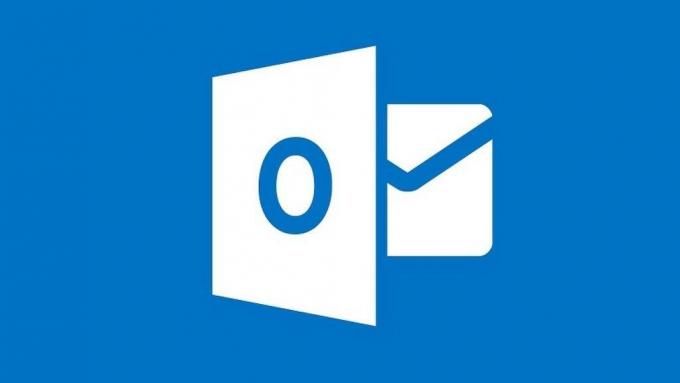
עם יותר אנשים מאי פעם עובדים מהבית וחינוך ביתי באותו הרגע, הפופולריות של כלי ועידה ווידאו מקוונים ושיתופי פעולה כמו מיקרוסופט צוותים מעולם לא הייתה גדולה יותר.
צוותים הוסיפו כ- 12 מיליון משתמשים בשלושת השבועות האחרונים בלבד ולמרות השקתם רק בשנה שעברה, זה כבר כלי מפתח לעשרות מיליוני אנשים ברחבי העולם.
כאחת מתוכניות הדגל של מיקרוסופט, צוותים נבנו כך שניתן יהיה לפעול ביניהם פעולה עם רבים מכלי תוכנת המפתח האחרים שלהם. זה כולל את חבילת התוכניות של Office 365 ומספר לקוחות דוא"ל שונים. הבולט שבהם הוא Outlook, כלי הדואר האלקטרוני והדואר האלקטרוני של מיקרוסופט.
כחלק משילוב זה, מיקרוסופט פיתחה תוסף במיוחד לשימוש עם Outlook. זוהי תכונה שימושית באמת, אך תכונה שרבים ממשתמשי צוותי מיקרוסופט אינם מודעים לה.
במדריך זה נסביר את היתרונות של התוסף Teams עבור Outlook ונספק הוראות מפורטות כיצד להוריד ולהתקין כלי זה שימושי באמת.
מהי התוסף Microsoft Teams עבור Outlook
התוסף Microsoft Teams עבור Outlook הוא כלי אינטגרציה שימושי באמת למשתמשים בשתי התוכניות. מטרתו העיקרית היא לאפשר למשתמשים לתזמן פגישת צוות ישירות מ- Outlook ולא צורך לפתוח את שתי התוכניות בו זמנית.
התוסף זמין עבור משתמשי Windows, Mac, אינטרנט וניידים אך במדריך זה נתמקד במשתמשי Windows.
לאחר התקנת התוסף Microsoft Teams עבור Outlook, סמל חדש יופיע בסרט בחלקו העליון של דף Outlook. זה יציג את הלוגו של צוותי מיקרוסופט, וכותרתו New Teams Meeting.
לחיצה על הסמל תפתח דף שמאפשר לך לעשות את כל הדרוש כדי לקבוע פגישה חדשה של צוותי מיקרוסופט עם עמיתים. לאחר מכן תוכל לשתף מידע אודות זה דרך Outlook.
כיצד להשיג את התוסף עבור צוותים ב- Outlook?
לפני שתנסה להוריד את התוספת של Microsoft Teams עבור Outlook, שים לב שרק הגרסאות האחרונות של Office 365 ו- Exchange מאפשרות התקנת תוספות. כדי להשתמש בתוסף זה, תצטרך להריץ אחת מהגרסאות הבאות:
- משרד 2013
- משרד 2016
- Exchange 2013
- חליפין 2016
התהליך הבסיסי להורדת התוסף Microsoft Teams עבור Outlook הוא פשוט מאוד. כל שעליכם לעשות הוא לבצע את הצעדים הפשוטים הבאים:
- ב- Outlook, לחץ על בית
- הקלק על ה קבל תוספות
- זה יפתח חלון המאפשר לך לחפש תוספות. הקלק על ה את כל לחץ על הכרטיסיה ואז הזן צוותי מיקרוסופט לתיבת החיפוש.
- סובב את המתג מימין לרישום עבור התוסף Teams של Microsoft על.

לאחר שתעשה זאת, עליך לבדוק שההרחבה הורדה בהצלחה. לשם כך, פשוט:
- לחץ על קובץ
- בחר נהל תוספות (מופיע כניהול יישומים בגירסה מסוימת של התוכנה).
תוסף צוותים ל- Outlook חסר?
אם התוסף Teams של Microsoft עבור Outlook אינו מופיע ברשימה או שיש לך בעיות אחרות בהורדתו, ישנם מספר פתרונות אפשריים שתוכל לנסות לפתור את הבעיה.

- בדוק כדי להבטיח שיש לך הרשאות מנהל במחשב הנייד או במחשב Windows שלך לפני שתנסה להתקין את התוסף Microsoft Teams עבור Outlook.
- אם כבר יש לך כאלה, נסה באמצעות Outlook כמשתמש רגיל, לא כמנהל כדי לראות אם זה עוזר.
- סגור את אפליקציית Microsoft Teams ואז הפעל אותו מחדש שוב. זה יעזור להבטיח כי בעיות עם צוותים לא מונעות מכם להוריד את התוסף של Outlook.
- צא מהצוותים של מיקרוסופט ו היכנס שוב כדי לוודא שחשבונך פתוח ומאופשר כראוי.
- בדוק שאתה מפעיל את הגירסה האחרונה של Outlook. אם אינך מעודכן בגרסה החדשה ביותר וודא שכל העדכונים יורדים ומתקינים.
- סגור את הלקוח או האפליקציה של שולחן העבודה של Outlook ו הפעל אותו מחדש שוב. זה מוודא ששום בעיות עם Outlook לא מונעת ממך להוריד את התוסף Microsoft Teams.
- חשבון שם חשבון המשתמש שלך ב- Outlook עבור רווחים כלשהם. לדברי מיקרוסופט, מדובר בעניין ידוע ויכול למנוע הורדות של תוספות. הם מקווים לתקן את זה בקרוב אך בזמן הכתיבה זה עדיין לא נפתר.
- ודא שאתה בהחלט רץ משרד 2013 או אופיס 2016. אם לא, לא תוכל להתקין את התוסף Microsoft Teams. אם אינך בטוח, אתה יכול לבדוק איזו גרסה של Office אתה מפעיל על ידי פתיחת יישום כלשהו ואז לחיצה על קובץ בא אחריו חשבון. זה יפרט את כל פרטי המוצר בצד ימין כולל גירסת Office שאתה מפעיל. אם אינך מנהל את אחד מהמוצרים המפורטים לעיל, עליך לשדרג לפני שתוכל להשתמש בתוסף Microsoft Teams עבור Outlook.
דרישות אימות
כדי להשתמש בתוסף Teams Meeting עבור Outlook, תצטרך להיכנס לצוותים באמצעות אימות מודרני. זה המונח שמיקרוסופט מעדיפה להשתמש בו עבור מה שרוב התוכנות האחרות מכנות אימות רב גורמים.

שיטות אימות מודרניות יכולות להשתנות בהתאם לגירסת Office בה אתה משתמש. בדרך כלל, תידרש לאשר הודעה על טקסט, שיחה או יישום בנוסף להזנת הסיסמה שלך.
אם לא השתמשת בשיטה זו כדי להיכנס, עדיין תוכל להשתמש בצוותים של מיקרוסופט אך לא תוכל לתאם פגישות מקוונות של צוותים באמצעות התוסף Outlook.
כדי לאפשר את התוסף Microsoft Teams Meeting עבור Outlook, יהיה עליך:
- הגדר אימות מודרני; או
- צא מחשבונך והיכנס שוב באמצעות אימות רב גורמים.
אפשר הגדרות פגישות פרטיות
בנוסף לאפשר אימות מודרני, יהיה עליכם לשנות גם את הגדרות צוותי מיקרוסופט כדי לאפשר לכם לתאם פגישות פרטיות.
תצטרך לבקר במרכז הניהול של צוותי מיקרוסופט כדי להוסיף את התוסף. זהו תהליך פשוט:
- לך ל פגישות
- לחץ על מדיניות מפגש
- בתוך ה כללי קטע, לעבור אפשר לתאם פגישות פרטיות כפתור ל - על.
שמור הגדרות אלה ואז יהיה עליך להשתמש בתוסף Teams עבור Outlook כדי לתאם פגישות פרטיות.
כמה מגבלות ושיקולים
בעוד שהתוסף Microsoft Teams עבור Outlook הוא תכונה שימושית באמת עבור משתמשים רבים, חשוב לזכור שיש כמה מגבלות לשימוש בו.
ראשית, Microsoft Teams היא תוכנית צעירה והתוסף של Outlook מעודכן עוד יותר. כתוצאה מכך היא עדיין בונה פונקציונליות ואינה מושלמת עדיין.
המשתמשים צריכים להיות מודעים לכך שהתוסף Teams עבור Outlook מאפשר למשתמשים לתאם פגישות פרטיות. הוא אינו מסוגל לתזמן פגישות בערוץ. יש לתאם פגישות ערוצים בתוך אפליקציית הקבוצות עצמה.
אתה גם לא יכול להשתמש בתוסף כדי לתזמן אירועים חיים. אלה גם צריכים להיות מתוזמנים בתוך אפליקציית Teams כרגע.
מיקרוסופט גם מזהירה כי התוסף של Outlook לא יעבוד אם פרוקסי אימות נמצא בנתיב הרשת של מחשב המשתמש ושירותי Teams של המשתמש.
סיכום
הפופולריות של צוותי מיקרוסופט צומחת במהירות ואחת האטרקציות הגדולות שלה היא הדרך בה ניתן לשלב בתוכנות תוכנה פופולריות אחרות של מיקרוסופט.
התוסף הייעודי של צוותי מיקרוסופט עבור Outlook מאפשר לך לתאם פגישות צוותים פרטיים ישירות דרך אפליקציית Outlook. זוהי תכונה שימושית באמת אבל היא כן מחייבת אותך להוריד קצת תוכנה נוספת.
במדריך זה הסברנו כיצד להוריד ולהתקין את התוסף Microsoft Teams עבור Outlook והצענו לך כמה טיפים כיצד לתקן את ההורדה אם אתה נתקל בבעיות.
עוד סיפרנו לך קצת יותר על התוסף Microsoft Teams עבור Outlook, מה הוא יכול לעשות וההקשות שעליך לעבור כדי להשתמש בו.
האם הורדת את התוסף Microsoft Teams עבור Outlook? האם נתקלת בבעיות? אם כן, כיצד פיתרתם? האם יש לך עצות או עצות לקוראים שלנו שלא טיפלנו במדריך זה?
אם יש לך, נשמח לשמוע ממך, אז בבקשה השאר את המחשבות והטיפים שלך בתיבת התגובה למטה.
לְחַפֵּשׂ
הודעות האחרונות
התקן אינו יכול להתחבר לישיבות הצוותים של מיקרוסופט (מדריך)
צוותי מיקרוסופט משמשים ברחבי העולם לעבודה עם צוותים, לקיים פגישות ו...

